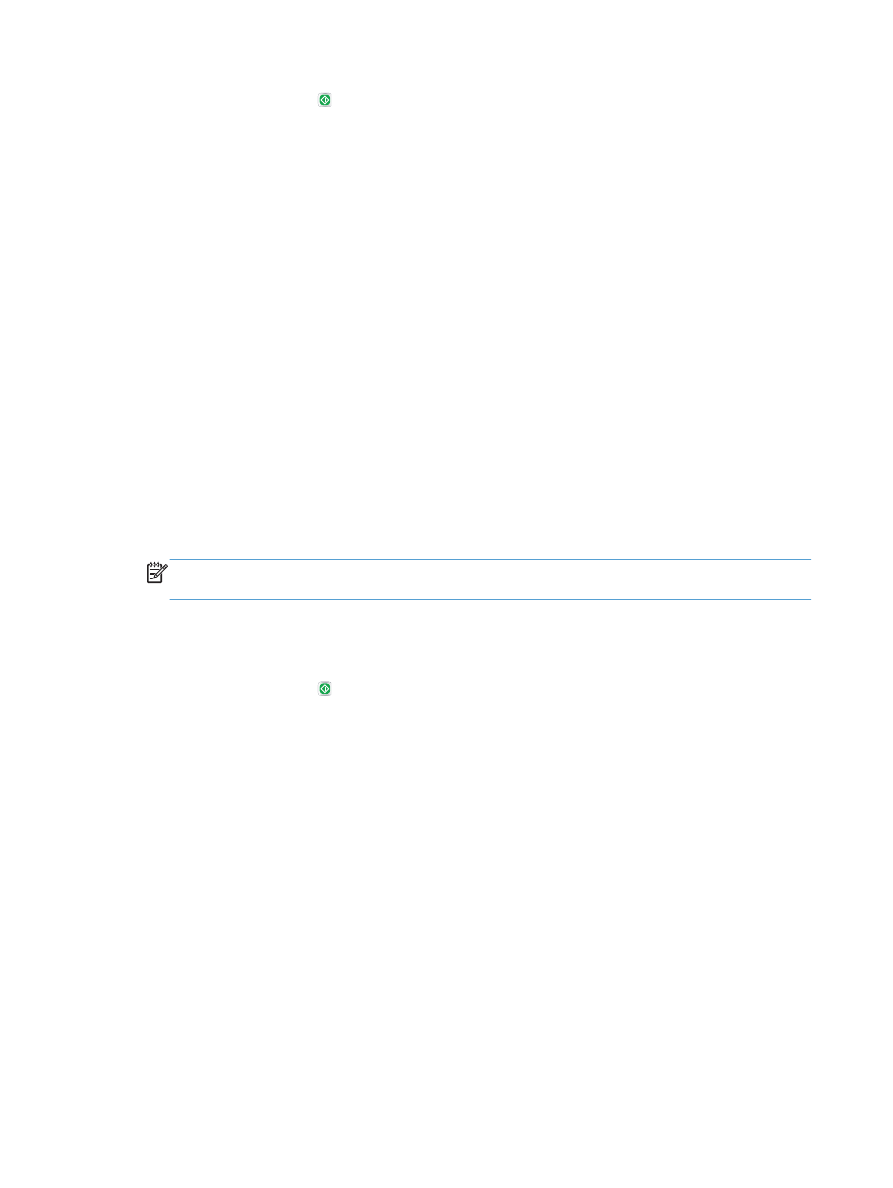
Undertryk tomme sider ved scanning
Du kan indstille produktet til at udelade tomme sider i originaldokument i det scannede billede. Denne
funktion er nyttig, når du scanner sider udskrevet på begge sider, så du kan udelukke tomme sider i
dokumentet. Produktet inkluderer som standard alle sider i scannede billeder. Brug følgende
fremgangsmåde for at undertrykke tomme sider:
1.
Fra startskærmbilledet på produktets kontrolpanel skal du rulle ned til og trykke på knappen for
den scannings-/sendefunktion, du vil bruge.
2.
Udfyld de felter på det første skærmbillede, der er relevante for den scannings-/sendefunktion, du
bruger.
3.
Tryk på knappen
Flere indstillinger
nederst på skærmen.
4.
Tryk på knappen
Undertrykkelse af tomme sider
.
BEMÆRK:
Hvis knappen ikke er på første den side med indstillinger, skal du trykke på knappen
Flere indstillinger
igen.
5.
Vælg indstillingen
Aktiveret
.
6.
Tryk på knappen
OK
for at gemme ændringerne.
7.
Tryk på knappen Start for at starte scanning.
136
Kapitel 7 Scan/send
DAWW
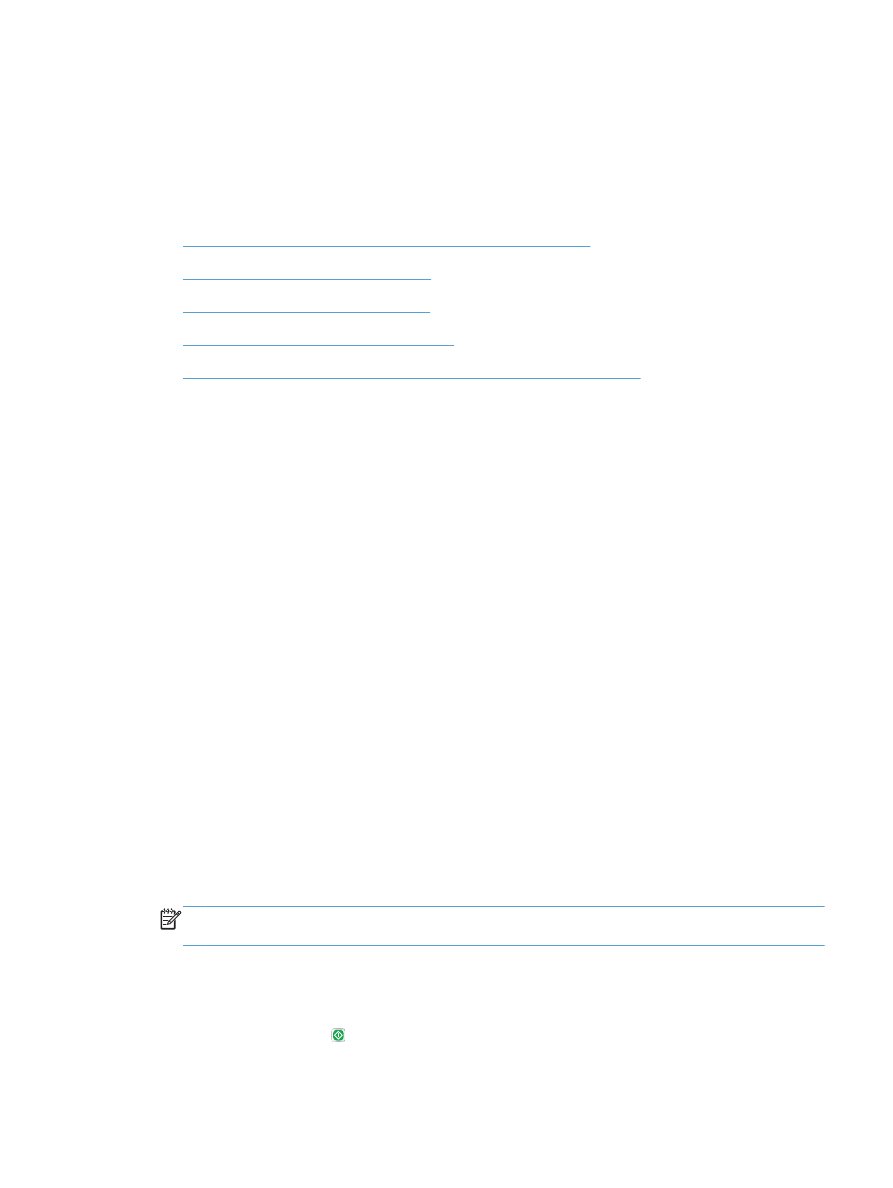
Brug avancerede billedbehandlingsfunktioner til
scanning
Udover de grundlæggende funktioner til billedbehandling indeholder dette produkt teknologi, der
muliggør flere avancerede billedbehandlingsfunktioner.
●
Vælg OCR-filtyper (Optical Character Recognition) til scanning
●
Automatisk sidebeskæring til scanning
●
Automatisk billedretning ved scanning
●
Automatisk justering af tone ved scanning
●
Automatisk registrering af fremføringsfejl ved scanning (HP EveryPage)
Disse indstillinger er tilgængelige for følgende scannings- og sendefunktioner:
●
●
Gem i netværksmappe
●
Gem i enhedshukommelse
(nogle af indstillingerne er ikke tilgængelige for denne funktion)
●
Gem på USB
●
Gem i SharePoint®
Vælg OCR-filtyper (Optical Character Recognition) til scanning
Når du scanner et dokument, kan du vælge mellem flere forskellige dokumentfiltyper til den fil, der
bliver oprettet. Udover mange standardfiltyper indeholder dette produkt indeholder flere forskellige
muligheder for OCR-filtyper (Optical Character Recognition). OCR konverterer scannede billeder af
trykt tekst til tekst, som du kan søge i eller redigere på en computer.
1.
Fra startskærmbilledet på produktets kontrolpanel skal du rulle ned til og trykke på knappen for
den scannings-/sendefunktion, du vil bruge.
2.
Udfyld de felter på det første skærmbillede, der er relevante for den scannings-/sendefunktion, du
bruger.
3.
Tryk på knappen
Flere indstillinger
nederst på skærmen.
4.
Tryk på knappen
Dokumentfiltype
.
BEMÆRK:
Hvis knappen ikke er på første den side med indstillinger, skal du trykke på knappen
Flere indstillinger
igen.
5.
Vælg dokumentfiltype fra den viste liste.
6.
Tryk på knappen
OK
for at gemme ændringerne.
7.
Tryk på knappen Start for at starte scanning.
DAWW